-1.jpg!720)
Corgi : 锁屏界面就能看文章的 RSS 阅读器 #Android
如果你是一名 RSS 阅读爱好者,同时又是一名懒癌患者,那么 Corgi 这个应用就是你的福音。
当你想要阅读新闻资讯的时候,只需拿起手机向左滑动锁屏界面,一张张新闻卡片就会从你的指尖滑过,你甚至不需要解锁手机进入应用。
同时下文还介绍了如何将微博和微信号转换成 RSS 订阅源的方法。
在锁屏就能看全文
在 Corgi 这个特别的 RSS 阅读器上,它被赋予了锁屏应用的职责。
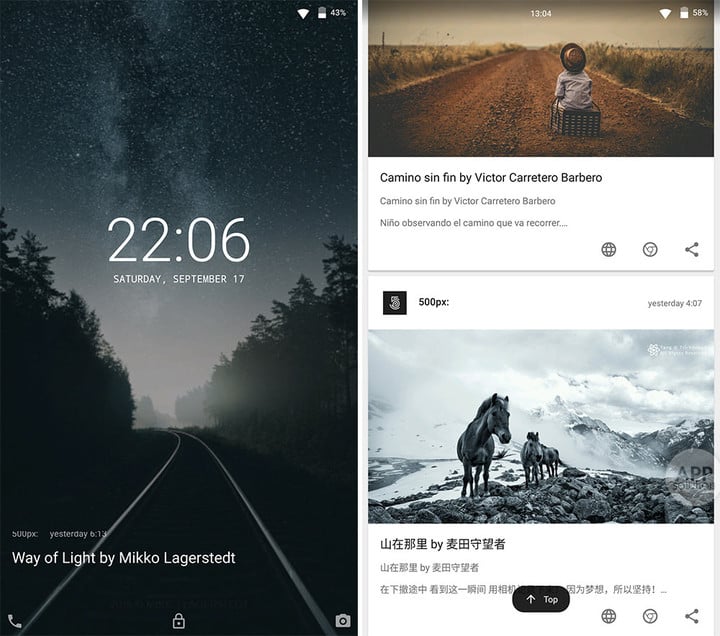
除了同步 Feedly 的信息,你还可以进入应用继续增加新的订阅源,只需在关联账户时搭一次梯子,之后就都可以同步信息。
Corgi,可以让你在锁屏界面阅读完全文。只需要点击一下卡片,就能展开全文,再次点击就能折叠卡片。这比起 iOS 10 的通知中心插件(下方左图)不知道要厉害到哪里去了……
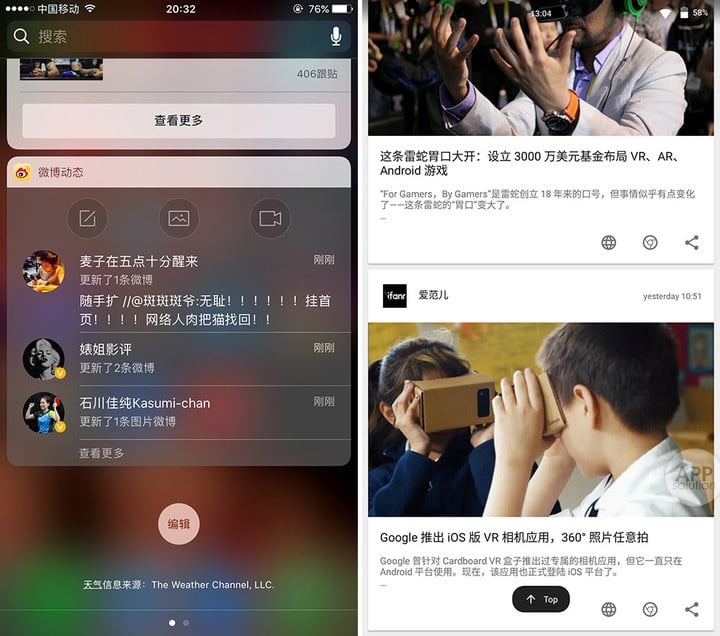
但在锁屏界面的卡片中,只能是纯文字阅读(左图)。如果想要看到图片,可以点击卡片上的地球状图标,进入「网页阅读」。如果你担心自己的流量,它还为你提供了「轻网页阅读」模式,另外还可以设置仅在 Wi-Fi 状态下加载图片。
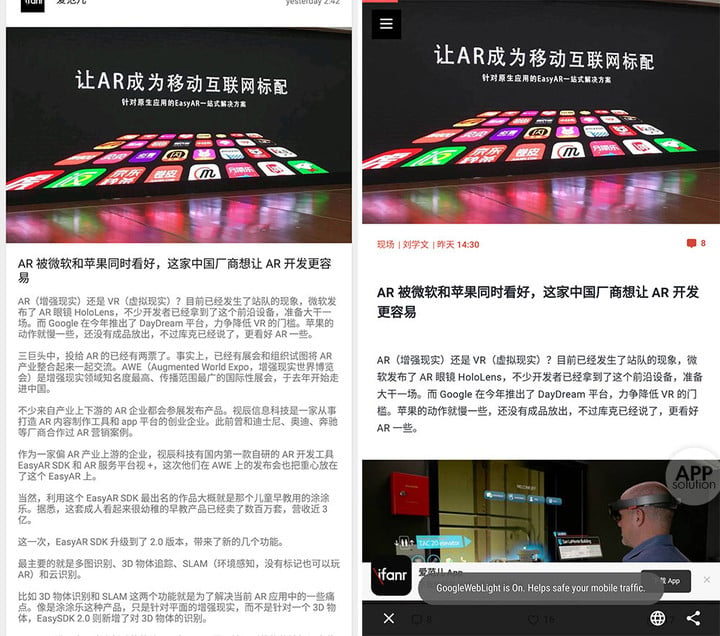
当你想要在浏览器中打开一篇文章时,只需要点击卡片上的 Chrome 状图标。再为你打开网页的同时,Coegi 会弹出一个「柯基泡泡」,点击泡泡可以快速返回锁屏界面继续阅读资讯。
卡片式和杂志阅读模式
Corgi 有 Feed 和 Magazine 两种阅读模式。
Feed 流所呈现出来的卡片式阅读,更适合新闻资讯的阅读。锁屏界面下方会显示一条新闻标题,向左滑动进入卡片式资讯流阅读界面。这种模式下的锁屏壁纸,有三种选择:与主屏壁纸一致、自定义和应用精选的「Photo of the Day」。
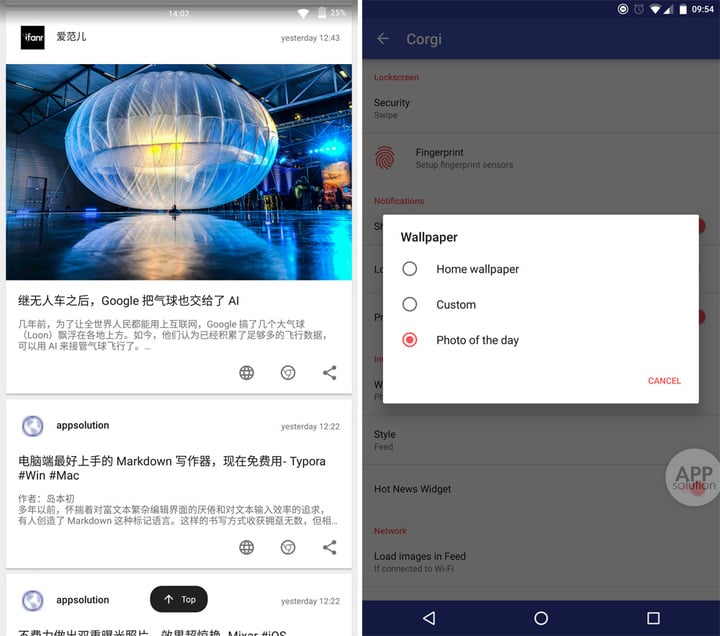
而 Magazine 所呈现出的杂志阅读模式,直接让锁屏界面变成了一本精美的杂志,同样点击即可阅读全文。作为一个美图控,我因此特别建了一个 Feedly 账号,只订阅了国家地理杂志和某些摄影网站,直接把它当壁纸用,左右滑动即可更换。
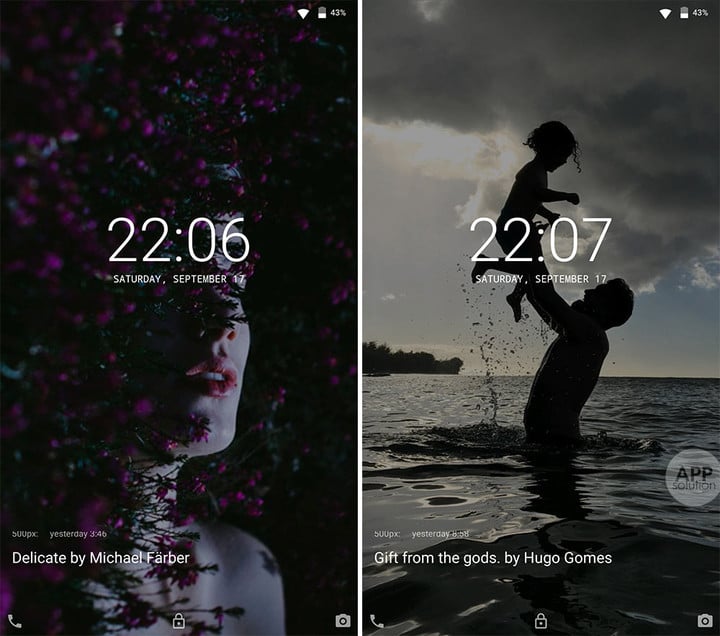
手把手教你添加订阅源
关于将各种新闻网站、博客、微博、微信号等转换成 RSS 订阅源的技能,网上有很多教学,这里将介绍两个分别针对于微信公众号和微博的网站。
1.微广场:http://www.iwgc.cn/
进入网站注册账号,就可以找到自己喜欢的订阅源了。点击订阅,就会生成 RSS 链接(还可用于抓取知乎专栏、简书等站点文章):
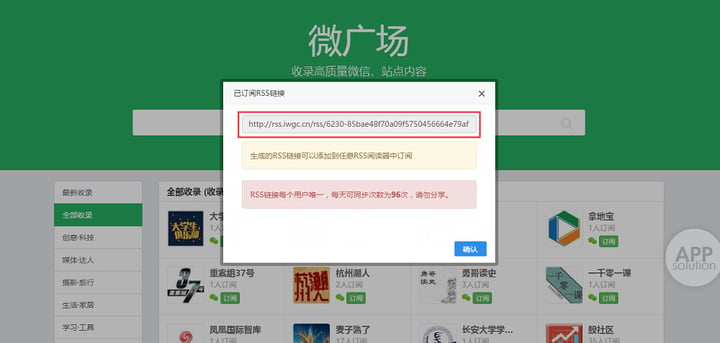
如果收录列表中没有自己喜欢的订阅源,可以自己添加:
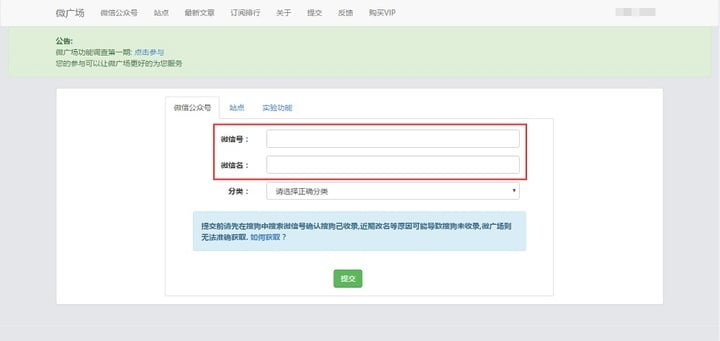
有了 RSS 订阅源之后,进入应用设置里的「 Feedly」选项,在搜索栏粘贴链接就能订阅了。
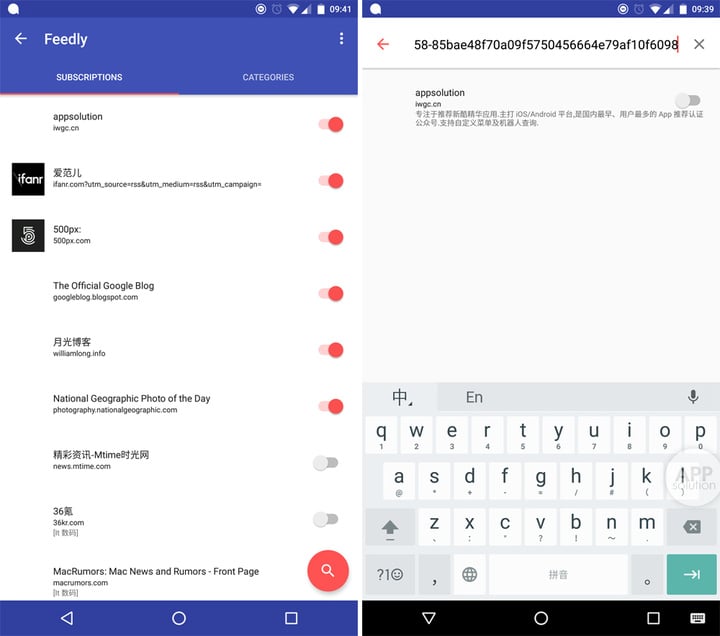
下图为 AppSo 公众号的抓取效果:
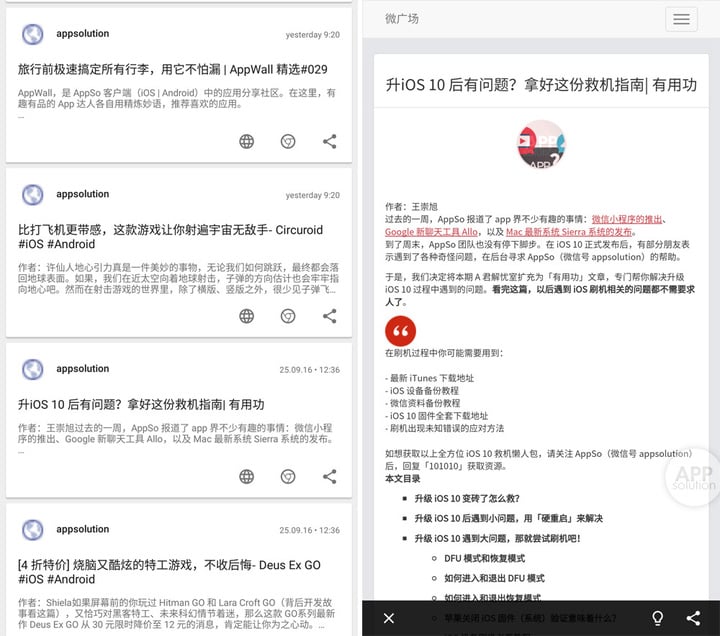
2.微博看看:http://weibo.wbdacdn.com/
不用注册账号,直接在搜索栏输入想要订阅的微博用户,然后点击订阅,就能生成 RSS 链接了。
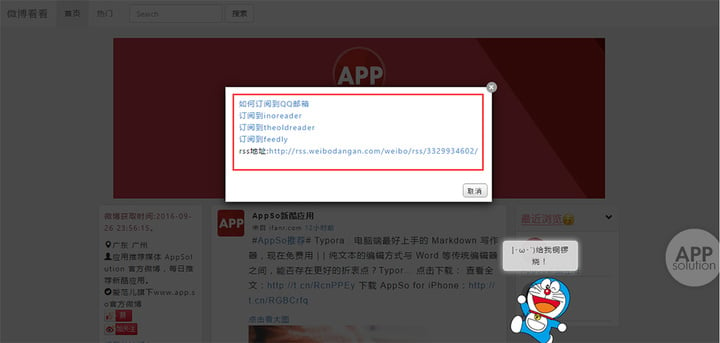
AppSo(微信 appsolution)发现,Corgi 仍有一个美中不足的地方,那就是应用在锁屏下拉通知栏和锁屏界面消息通知的 UI 设计上,还没有适配最新的 Android N 系统。
看到这只嘴里叼着报刊正在向你摇尾、十分蠢萌的柯基犬,你心动了吗?
Corgi 适用于 Android 4.4+ 的设备,大小 10 MB,完全免费。
















